Paint 3D is de geavanceerde versie van Paint waar je de 3D grafische ontwerptools kunt gebruiken om new-age kunst te creëren. Tijdens het openen van Paint 3D ziet u mogelijk dit "Paint 3D heeft een update nodig. We maken de update voor je klaar“. Gewoonlijk verschijnt dit bericht wanneer u Paint 3D voor het eerst start net na een nieuwe installatie van Windows 11, en dit is volkomen normaal. Windows downloadt automatisch de nieuwste versie van Paint 3D en installeert deze. Maar als dit bericht keer op keer verschijnt en het blijft hangen, moet je naar een oplossing zoeken.
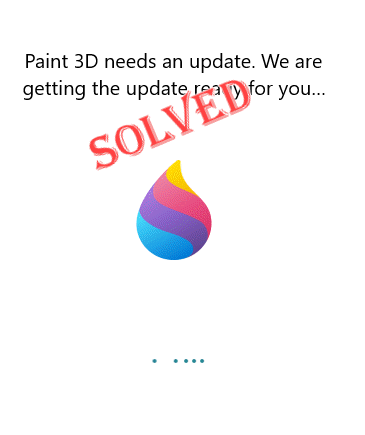
Inhoudsopgave
Tijdelijke oplossingen -
1. Start gewoon Paint 3D en als de foutmelding verschijnt, laat het gewoon een tijdje zo. Wacht tot Windows de tool downloadt en installeert.
2. Herstarten het systeem, als dit voor de eerste keer gebeurt. Test opnieuw na het opnieuw opstarten.
Fix 1 - Controleer het netwerk
Zoals we hebben uitgelegd, is het normaal dat Paint 3D bij de eerste lancering op de update controleert. Controleer dus voordat u een andere oplossing probeert of de computer een actieve verbinding heeft of niet. Als je een gemeten verbinding hebt, schakel dan over naar een niet-gemeten verbinding.
Als het nog steeds vast lijkt te zitten, ga dan voor de volgende oplossing.
ADVERTENTIE
Fix 2 - Leeg de winkelcache
U moet de Store-cache leegmaken om elke kans op een Store-cacheconflict te voorkomen.
1. Na het indrukken van de Windows-toets, typ "wsreset“.
2. Nu kun je tikken op "wsreset” om het resetproces te starten.

Op deze manier reset Windows de Store-configuratie. Start daarna Store en controleer of Store werkt of niet.
Fix 2 - Update Paint 3D handmatig
Als de Paint 3D nog steeds vastloopt bij de foutmelding, moet u de Paint 3D handmatig bijwerken.
1. Start de Microsoft Store vanuit uw taakbalk of het menu Start.
2. Wanneer de startpagina van de winkel wordt weergegeven, gaat u naar de "Bibliotheek” in het linkerdeelvenster.
3. Hier vindt u de optie “Controleren op updates“. Tik erop om naar de laatste updates te zoeken.
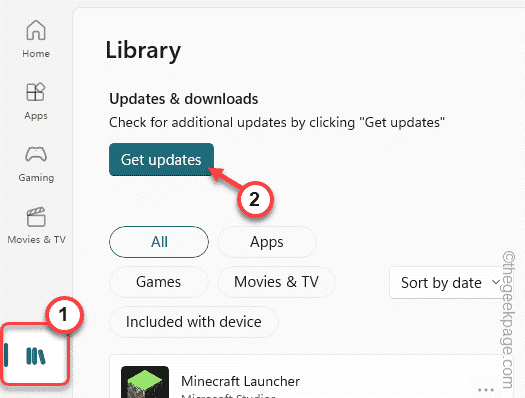
4. Wanneer het de updates van de Store-app laadt, scrolt u omlaag en zoekt u naar de "3D schilderen” app.
5. Tik gewoon op "Update” om de Paint 3D-app bij te werken.
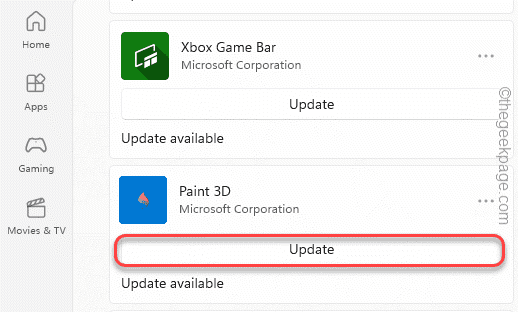
Wacht tot de Paint 3D-app is bijgewerkt. Na het opnieuw opstarten en het zal zeker lukken.
Fix 3 - Reset / repareer verf 3D
U kunt dit probleem oplossen door de app te repareren/resetten.
1. U moet op de drukken Windows-toets+I toetsen samen om de app Instellingen te openen.
2. Klik op de pagina Instellingen op "Apps” in uw linkerdeelvenster.
3. Klik nu in het rechterdeelvenster op de eerste optie "Apps en functies“.

Hiermee wordt de volledige lijst met apps geladen die op uw apparaat zijn geïnstalleerd.
4. Scroll gewoon naar beneden en zoek naar de "3D schilderen” app.
5. Zodra je het hebt gevonden, tik je op "⋮" en tik op "Geavanceerde mogelijkheden“.
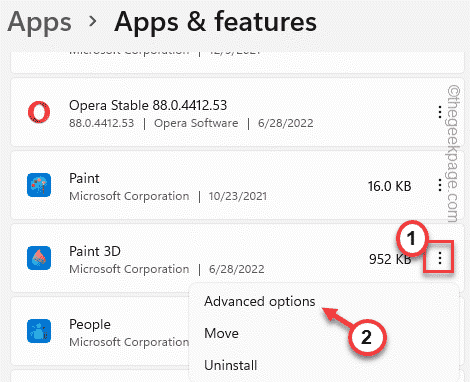
ADVERTENTIE
6. In het scherm Geavanceerde opties vindt u verschillende opties.
7. Klik nu gewoon op de "Reparatie” optie om de Paint 3D-app te repareren. Windows zal Paint 3D-bestanden repareren. Wacht dus even terwijl het reparatieproces is voltooid.
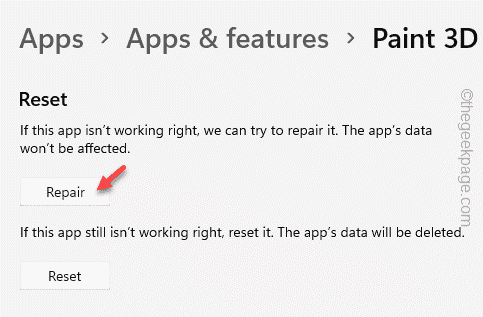
Minimaliseer nu de pagina Instellingen en start de Paint 3d-app. Controleer of het wordt geopend of nog steeds de foutmelding wordt weergegeven.
6. Als Paint nog steeds vastloopt bij de foutmelding, open je de pagina Instellingen opnieuw.
7. Als je daar bent, tik je op "Resetten" en klik op de "Resetten” optie nogmaals om het resetproces te bevestigen.
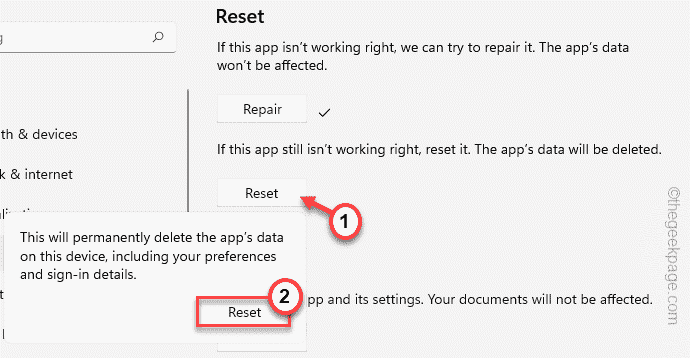
Hiermee worden alle instellingen en configuratiebestanden van Paint 3D verwijderd en opnieuw ingesteld op
Nadat u de app opnieuw hebt ingesteld, sluit u alles en start u de Paint 3D-app opnieuw.
Controleer of dat weer werkt.
Fix 4 - Verwijder de Paint 3D-app en installeer deze opnieuw
Als alles wat je gooit is teruggekaatst, verwijder dan de Paint 3D-app van het systeem en installeer deze opnieuw vanuit Store.
Stap 1 – Installatie ongedaan maken
1. Je moet op de drukken Windows-toets+X toetscombinaties.
2. Tik vervolgens op "Apps en functies” om toegang te krijgen tot deze instelling.

3. Ga op de pagina Instellingen, wanneer dat wordt geopend, naar het rechterdeelvenster en zoek naar de "3D schilderen” app.
4. Tik vervolgens op het menu met drie stippen en tik op "Verwijderen“.
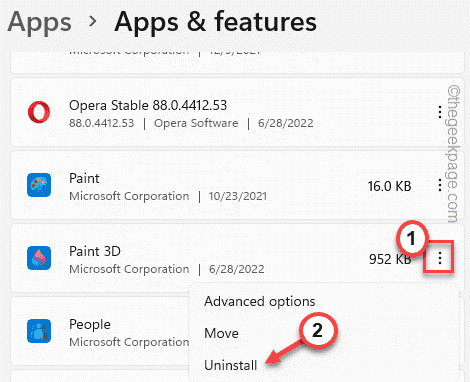
5. Je moet het bevestigen. Tik dus op "Verwijderen” nogmaals om het proces te bevestigen.
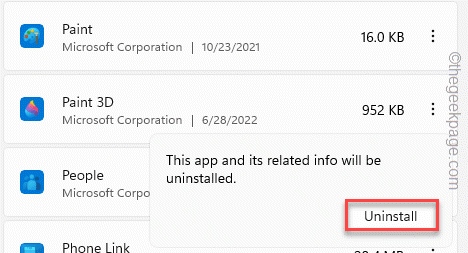
Paint 3D wordt nu van uw systeem verwijderd.
Stap 2 Opnieuw installeren
Nu kunt u eenvoudig de nieuwste versie van de Paint 3D-app opnieuw installeren.
1. Open de Microsoft Store.
2. Wanneer het wel wordt geopend, gebruikt u het zoekvak om te zoeken naar de "3D schilderen” app.
3. Tik nu op "3D schilderen” uit de zoekresultaten.
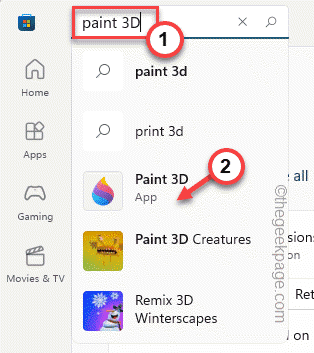
4. Tik nu op "Krijgen” om de app uit de Store te halen.
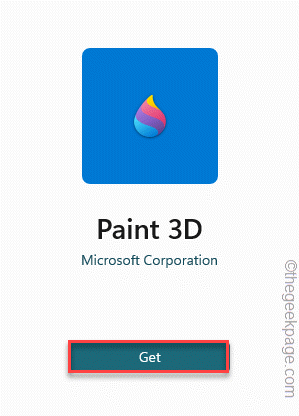
Hiermee wordt de app opnieuw geïnstalleerd. Controleer of dit voor u werkt.
Stap 1 - Download de Restoro PC Reparatie Tool van hier
Stap 2 - Klik op Scan starten om elk pc-probleem automatisch te vinden en op te lossen.


![Muziek-/videofout 0xc00d36c4 op Windows 10 [Volledige oplossing]](/f/c6fc2d5b1d69c89b1e6b56577afa889d.jpg?width=300&height=460)